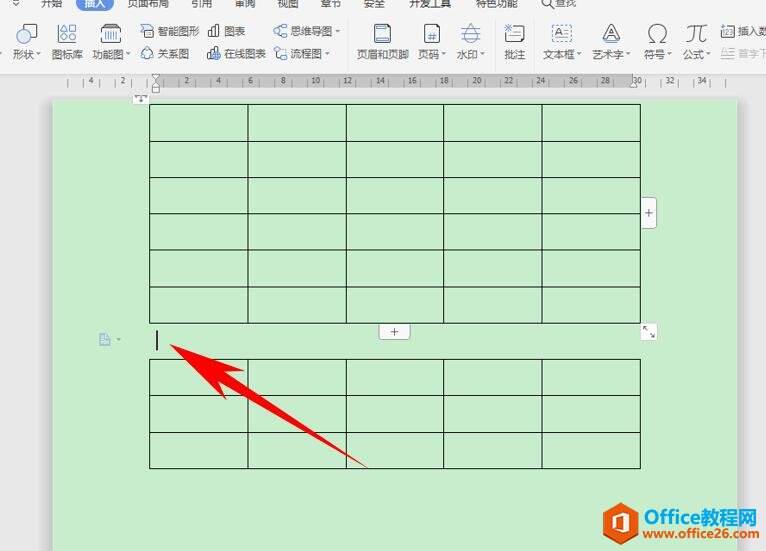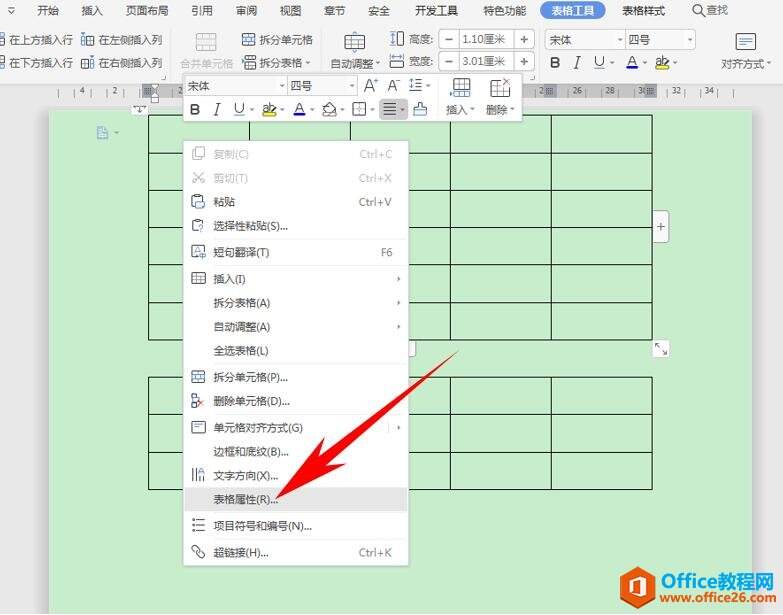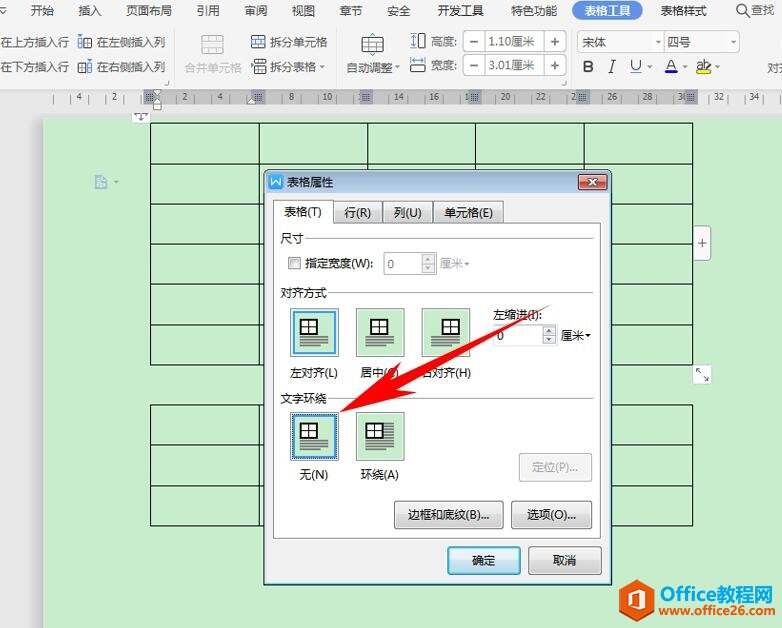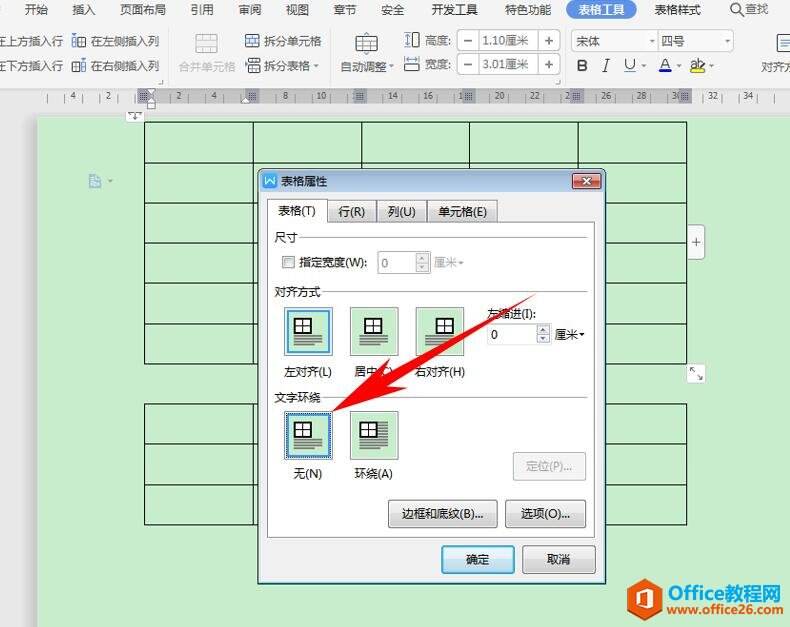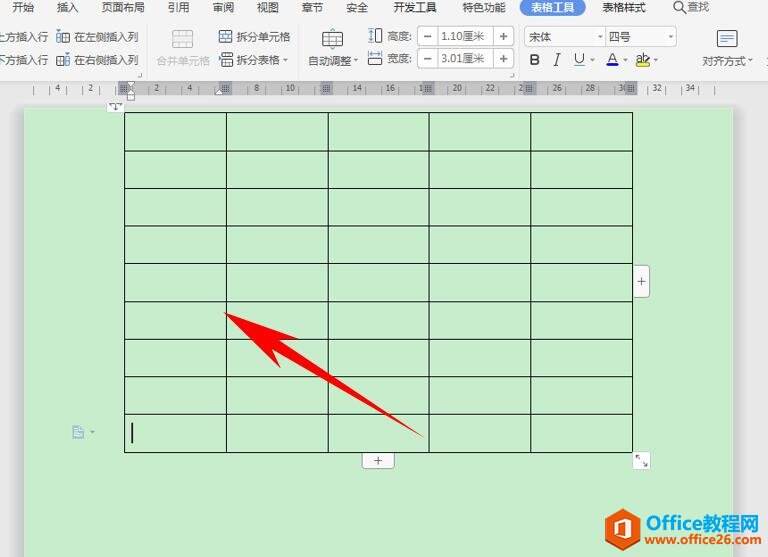如何在 Word 文档里合并表格
办公教程导读
收集整理了【如何在 Word 文档里合并表格】办公软件教程,小编现在分享给大家,供广大互联网技能从业者学习和参考。文章包含250字,纯文字阅读大概需要1分钟。
办公教程内容图文
单击表格的右键,选择【表格属性】,如下图所示:
弹出【表格属性】的对话框,选择表格,在文字环绕下选择无环绕,单击确定:
在第二个表格当中,单击右键选择表格属性,进行相同操作,弹出【表格属性】的对话框,选择表格,在文字环绕下选择无环绕,单击确定:
这时,表格之间的空格就被删除掉了,两个表格合并为一个表格:
那么,在文档当中,如何在 Word 文档里合并表格的方法,是不是非常简单呢,你学会了吗?
办公教程总结
以上是为您收集整理的【如何在 Word 文档里合并表格】办公软件教程的全部内容,希望文章能够帮你了解办公软件教程如何在 Word 文档里合并表格。
如果觉得办公软件教程内容还不错,欢迎将网站推荐给好友。